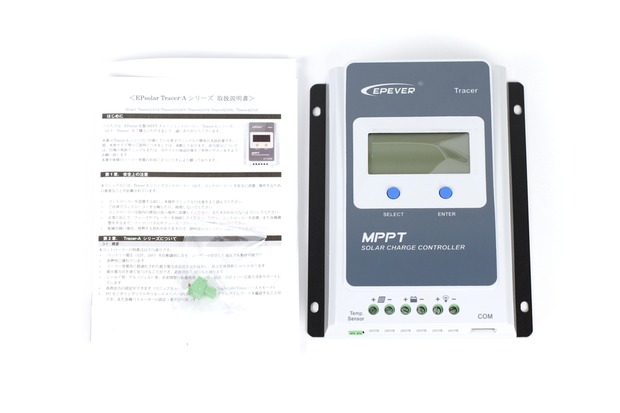PWMタイプと比べるとMPPTタイプは高価なものが多く手を出しづらかったのだが、安価ながらも国内での使用実績がある中華メーカーの製品が有ることを知り、今回は中華メーカーの中で実績がある、EPEVER(旧EPsolar)社のTracerシリーズのTracer 1210ANを使ってみることにした。
■PWMとMPPTの違い
ソーラーチャージャーで使用されるチャージコントローラーはPWMタイプとMPPTタイプの2種類に分別される。一般的にはPWMタイプは低効率だが安価でMPPTタイプは高価だが高効率というイメージだ。
では、実際の所どのような差が出るのかというと、その仕組みを理解すると分かりやすい。
一般的な12Vシステム用のソーラーパネルは最大出力動作電圧(Vmp)が18V以上ある。しかし、鉛バッテリーを充電する際、鉛バッテリーが負荷になることで電圧降下が発生してソーラーパネルの電圧も12V近くまで低下する。
そして、ソーラーパネルは電圧が変化しても最大出力動作電流(Amp)以上の電流は発生しない。
仮に18Wのソーラーパネル(最大出力動作電圧18V最大出力動作電流 1A)が有るとする。これを、鉛バッテリーに接続した場合の電圧が12Vだとしたら、ソーラーパネルは最高で12V×1A=12Wを発電することになる。しかし、18Vで発電できる環境であれば最高で18V×1A=18Wで定格どおりの発電が可能となる。
PWMタイプのチャージコントローラーも回路としては鉛バッテリーに直接接続している状態か、PWMの高速なスイッチング(ON/OFFの繰り返し)で電流と電圧を抑制している状態でしかないため、ソーラーパネルの発電効率は向上しない。
そこで、MPPTタイプのチャージコントローラーに替えるとする。MPPTタイプのチャージコントローラーは鉛バッテリーとソーラーパネルの間にDC/DCコンバーターが組み込まれているため、ソーラーパネルの電圧と鉛バッテリーの電圧は分かれる。
これにより、先ほどのソーラーパネルは18V×1A=18Wで発電でき、鉛バッテリーには12V×1.5A=18Wを供給することが可能になる。すなわち、MPPTタイプのチャージコントローラーはソーラーパネルを効率よく発電させることができるようになる優れものなのだ。
※実際は各種ロスが有るため定格どおりで発電することは難しい
しかし、天候に左右されるソーラー発電では常に定格どおりの発電は出来ない。天候不順や晴天時の雲ですらソーラーパネルの発電能力を落としてしまう。
そういった環境の変化のなかで、その都度ソーラーパネルが出せる最高の電力を発電することができるようにMPPTタイプのチャージコントローラーにはマイコンが組み込まれている。このマイコンが絶えずソーラーパネルの発電状態を監視し、電圧と電流を調整して最大限の効率を確保する。
この機能を、最大電力点追従機能(Maximum Power Point Tracking)と呼び、英分の頭文字を取ってMPPTと省略しているのだが、PWMタイプのチャージコントローラーと比較すると制御が複雑なため自己消費電流が大きく、マイコンやDC/DCコンバーターといった部品を使うため高価になってしまう。
だが、MPPTタイプのチャージコントローラーは天候が良い場合で十数%以上の効率向上が見込め、天候不順時ではPWMタイプと比較して発電量が数倍も違う結果になると言われている。今回は特に天候不順時の発電に悩まされていたので、その点の改善を特に期待してMPPTタイプのチャージコントローラーを導入することに決めた。
■Tracer 1210ANレビュー
MPPTタイプのチャージコントローラーは非常に高価で、10A~20Aクラスで有名メーカーのモデルを手に入れるには数万円の予算が必要になる。最初に目をつけていたMPPTタイプのチャージコントローラーは4万円と高価だったので導入は先送りする予定だった。
安価な中華メーカー品も有るが、チャージコントローラーは品質が悪いと発火する物もあるため、安価という理由だけで選ぶことは避けたい。しかし、中華メーカーのMPPTタイプのチャージコントローラーの中でも、キャンピングカーに搭載している実例が多数あるメーカーがあることに気がついた。
調べてみるとEPEVER(旧EPsolar)と言うメーカーのモデルで、キャンピングカー等のオフグリットソーラー発電システムでは幾多の実績があるメーカーだ。その実績を信じて今回はEPEVER社のTRACER AシリーズTracer 1210ANをチョイスした。
このモデルはTracer 1210Aのマイナーチェンジモデルともいえるモデルで、車両に搭載しやすいマイナスアース仕様となっている。また、設計が見直されており、自己消費電流が12mAまで削減されているのも特徴だ。
サイズは同じ10AクラスのPWMタイプのチャージコントローラーと比較すると大きく、H172 mm×W139 mm ×D44 mm と数倍も大きい。
※参考:電菱SA-BA10(H55mm×W91mm×D29mm)
また、バックライト付きの液晶パネルもついており、発電や充電のステータス表示が随時切り替わり表示される。
背面は本体の発熱を逃がすためヒートシンク構造になっており、DC/DCコンバーター回路が発する熱を排熱すようになっている。また、Tracer 1210Aと区別がつくようにTracer 1210ANはこのヒートシンク部分が黒色に塗装されている。
なお、回路の設計なのか発振して高周波を発することがある。これは電子機器では希に発生する症状だが、今のところ気になるレベルの音ではないし、実害が無いので気にしないことにしている。
今回は、オプションのCC-USB-RS485-150Uケーブルも購入しておいた。これはEPEVER社のチャージコントローラーとPC(USB OTG搭載のAndroid端末も)とを接続するケーブルで、専用のソフトウェアでチャージコントローラーのステータスをリアルタイムで確認することができるようになる。
本体のみでは負荷側の出力設定と鉛バッテリーの種類をプリセットから読み出して設定するだけに留まるが、専用のソフトウェアなら負荷側の出力時間を細かく制御することや、鉛バッテリーの充電電圧をステージごとに設定することができるので、使用する鉛バッテリーに合わせて充電制御を適正化することも可能だ。
ケーブルはLANケーブルに使われるRJ45の形をしたコネクタが片方に付いているが、シリアル通信の信号が流れているため特殊ケーブルになる。オプションのMT-50コントローラーやWi-Fi・Bluetooth通信ボックスとの接続はストレートのLANケーブルが使えるが、PCとの接続にLANケーブルは使えない。
■DIYで取付け(所要時間2時間)
PWMタイプのチャージコントローラーと比較するとMPPTタイプのチャージコントローラーは大きい。今までPWMタイプのチャージコントローラーを取付けていた箇所の近くに取付けることができないか試行錯誤してみたところ、内装の湾曲が緩やかなこの箇所に取付ける事にした。
取付け場所を決めたら、ねじ穴部分からプラスドライバーを差し込み、ポンチ穴を付けた後内装を剥がしていく。
内装を剥がしたら、ポンチ穴に従って穴を開けていく。今回はバリが出ないアクリル板用のドリルを使ったが、口径が足りなかったのでテーパーリーマーで拡張した。
穴を開けたらボルトを内装の裏側から通す。出てきたボルトの先端にナットを取付けて本締めしておく。これでボルトは内装にしっかりと固定でき、チャージコントローラーの脱着に内装を剥がす必要は無い。
取付け後に鉛バッテリー側の配線と、発電しないようにカバーで覆ったソーラーパネルの配線を接続して作業は完了した。
■Tracer 1210AN をPCと接続する
Tracer 1210ANを含めTracerシリーズはPCと接続することで、各種ステータスのリアルタイムモニタリングや負荷端子の供給設定、鉛バッテリーの充電制御を詳細に設定できる。
PCへの接続はCC-USB-RS485-150Uが必要になるが、リアルタイムモニタリング機能(グラフ表示)はPC接続のみで使用できる機能となる。ただし、受信内容はその瞬間のステータスで、チャージコントローラーに保存されているログを読み出す訳ではない。そのため、接続したPCを常時稼働させておかないとログは取れない仕様となっている。
※年・月・日の発電量は本体に保存されている

PCには専用のソフトウェアSolar Station Monitorとソフトウェアの圧縮ファイルに同梱されているドライバーをインストールすることになるが、ドライバーに関してはインターネットに接続できる環境であれば、ケーブルをPCに差し込むだけでWindows Updateから自動的にドライバーをダウンロードしてインストールしてくれる。

Solar Station Monitorのインストール自体は一般的な作業となるので特に注意する事はなかったが、ドライバーに関してはデバイスマネージャーからXR21B1411 USB UARTを選択して、Port SettingsのタブにあるRS-485のチェックボックスにチェックを入れておかないと正常に通信することができなかった。
ドライバーの設定をしたらSolar Station Monitorを立ち上げて初期設定をする。※印が付いている箇所は必ず入力が必要な個所になる。

Station InformationタブではRatedPower(ソーラーパネルの定格発電電力)、RatedVoltage(ソーラーパネルの定格電圧)に特に注意して入力する。DeviceIDは特に変更する必要は無い。Station Nameと設置場所(Country・City)は適当に入力しておいた。
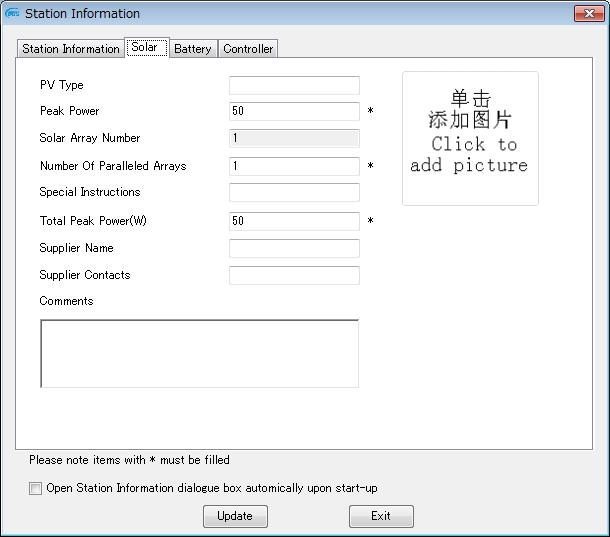
SolarタブのNumber Of Parallel Arrays(並列ソーラーパネルの配列番号)についてはソーラーパネルを並列化していないので1にした。Peak Power(ソーラーパネルの最高発電電力)及びTotal Peak Power(W)はパネル1枚のためそのままソーラーパネルの定格出力にしておいた。
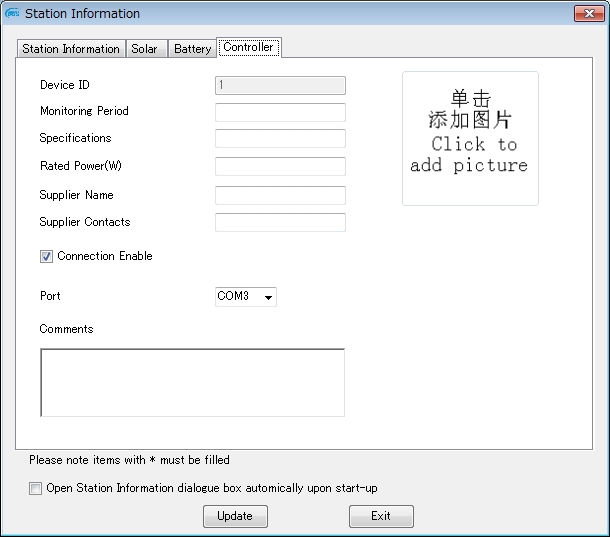
最後に、ControllerタブのPortをデバイスマネージャーで表示されているCOMポートに変更してAddボタンで設定を完了する。
※画像はUpdateになっているが初期設定はAddボタンになる
※画像はUpdateになっているが初期設定はAddボタンになる

必要なら※印以外の箇所も環境に合わせて数値を入力しておくと良いかもしれない。なお、ここで設定した内容はあくまでもSolar Station Monitorの表示や接続に関わる設定であり、チャージコントローラーのバッテリー充電制御設定は別になる。
設定が間違っていなかったら画面右上のStartボタンをクリックすることでチャージコントローラーのステータスが表示される。
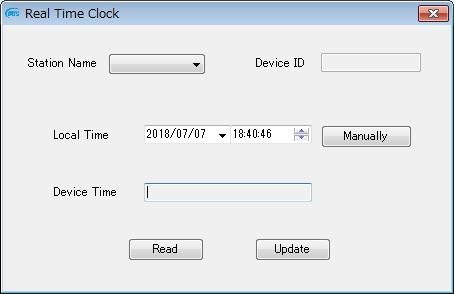
次に日時をセットするため、メニューのParametersからDevice Parametersを選択してReal Time Clockをクリックする。Readボタンでチャージコントローラーから日時を読み込むとチャージコントローラーに設定されている日時が表示されるので、ManuallyボタンをクリックしてPCの時間を反映させたらUpdateをクリックする。これで、日時情報がチャージコントローラーに送られて日時が正しく設定される。
最後に鉛バッテリーの種類と容量を変更してバッテリーの充電制御を適正化する。設定画面はメニューのParametersからControl Parametersを選択してControl Parametersをクリックする。
Readボタンをクリックしてチャージコントローラーからデータを読み込むと、設定されている鉛バッテリーの種類と容量、充電ステージごとの電圧が右側(Current列)に表示されるので、鉛バッテリーの種類と容量を搭載しているスターターバッテリーに合わせて変更しておいた。
バッテリーのデータシートがある場合は、仕様に合わせて他のパラメーターを設定して最適な充電制御にすることができるが、設定を間違えると過充電や過放電になる可能性があるので表記されている意味を理解して入力する必要がある。
最後にUpdateボタンをクリックしてチャージコントローラーに設定を記録させたら初期設定は完了になる。
リアルタイムモニタリング機能については画面右上のInterval(s)のボックスに任意の更新間隔(秒)を入力することでサンプリング頻度を変更できる。正常に通信ができる状態なら、先ほど入力した間隔でデータが更新されてグラフにステータスが記録されていく。
グラフのステータスはソーラーパネル、鉛バッテリー、負荷端子の電圧、電流、電力となる。なお、今回は負荷端子には何も取り付けないので設定で負荷端子の出力をOFFに設定している。
このグラフについては画像として保存できる他、データエクスポート機能でcsvファイルとして吐き出すことが可能になっている。常時接続してPCを稼働しておかないと記録ができない仕様だが、詳細なデータを収集することが可能になるため、今後の参考として詳細なデータが手に入るメリットは大きい。
なお、Wi-FiやBluetoothでAndroid端末やiPhone・iPadと接続することができるオプションパーツもある。こちらは、自己消費電流が増えるため、ある程度の発電能力が無いと大きな負担となってしまうが、ワイヤレスで状態を把握できるのは魅力的だ。
■50Wソーラーパネルと組み合わせて運用
定格50Wとはいえ車内に設置しているため、ガラスの影響、設置角度と方角、ソーラーパネルの温度という要素がロスを生み出す要因になっている。そのため、一般的な使用と比較すると発電量は低下気味となる。
また、チャージコントローラーのロスも数%は有るのでソーラーパネルは定格で発電することは基本的に無いと思って良い。
特に晴天時は車内の温度が高温となり、発電効率が大きく低下すると共にTracer 1210ANから電子機器が熱された時に出る特有の臭いが鼻につくのが気になる。
他にも、PWMタイプのチャージコントローラーと比較するとMPPTタイプのチャージコントローラーは自己消費電流が大きい。Tracer 1210ANの自己消費電流は12mAだが、今まで使用していたSA-BA10は2mAだったので、その差も考慮しないといけない。
では、実際どうなかったというと、6月上旬14時過ぎ、天候は曇り空で約18Wを発電していた。このとき鉛バッテリーへ12.98V で約1.3Aを供給しているが、車両の暗電流が0.24Aあるので約1Aで鉛バッテリーを充電していることになる。
曇りの日の12時に屋外設置して鉛バッテリーに直接接続した際は13.1Vの1.228A(約16W)で充電していたが、日が傾きかけた14時で、それもリアガラス越しで発電効率が低下するにもかかわらず、同程度で充電できるのはMPPTチャージコントローラーの効果だろう。
驚いたことに、鉛バッテリーの残量がある程度減ると、走行中も発電した電力を鉛バッテリー側に供給していた。それが、気持ち補う程度ではなく、1A以上も電流を供給していたので驚きだ。もしかしたら、走行充電中の鉛バッテリー充電量が気持ち増えているかもしれない。
次に晴天時のデータだが、同じ位置に停車して計測してみたところ、6月中旬の14時過ぎのデータで最高22Wの発電を記録した。想定していたほど発電していなかったのはソーラーパネルが加熱されて75度まで上がっていたことも大きな要因だろう。計算では20%の熱ロスになる。
※ソーラーパネルは25度以上の環境に置くと1度上昇するごとに約0.4%効率が低下
走行中にクーラーを入れていると発電量が増加することがあるので、ソーラーパネルを冷却すれば発電効率を上げることも出来るのだろう。この件については今後の課題とした。
なお、計測時は鉛バッテリーが満充電に近いため充電電流が小さくなっており、ソーラーパネルの性能を最大限に発揮できる環境を整えるため、鉛バッテリーに約4Aの放電負荷を掛けて計測している。
※鉛バッテリーの端子から直接放電しているためログには表示されていない
50Wソーラーパネルとの組み合わせでは、天候と日当たりが良ければ1日の総発電量が90Whとなり、ドライブレコーダーが消費する1日の電力(約70Whを)補って余る。
濃い雨雲が日光を遮る日の総発電量は10Whを記録したことがあるが、このレベルの天候不順が3日連続した夜にドライブレコーダーの駐車監視モードが電圧低下で停止した。だが、曇りの日でも30Wh以上の発電量を確保しており、梅雨時期の連続稼働日数は21日となった。後方視界を犠牲にして導入しただけのことはある。
とはいえ、それでもスターターバッテリーの容量を増加できないがため、天候不順が続くと補充電が必要となることが希に出てきてしまう。発電量が低下する冬季のことを考えると、まだまだシステム的に物足りないところがあるのだが、良い補充電方法を思いついたので今後実用化してみるつもりだ。